Evr.dll önemli bir dosyadır, bu yüzden onu geri yüklemeniz çok önemlidir
- Evr.dll bir sistem dosyasıdır ve yoksa belirli uygulamaları yükleyemeyebilirsiniz.
- Eksik bileşenleri yüklemek, bu dosyayı kolayca geri yüklemenize yardımcı olabilir.
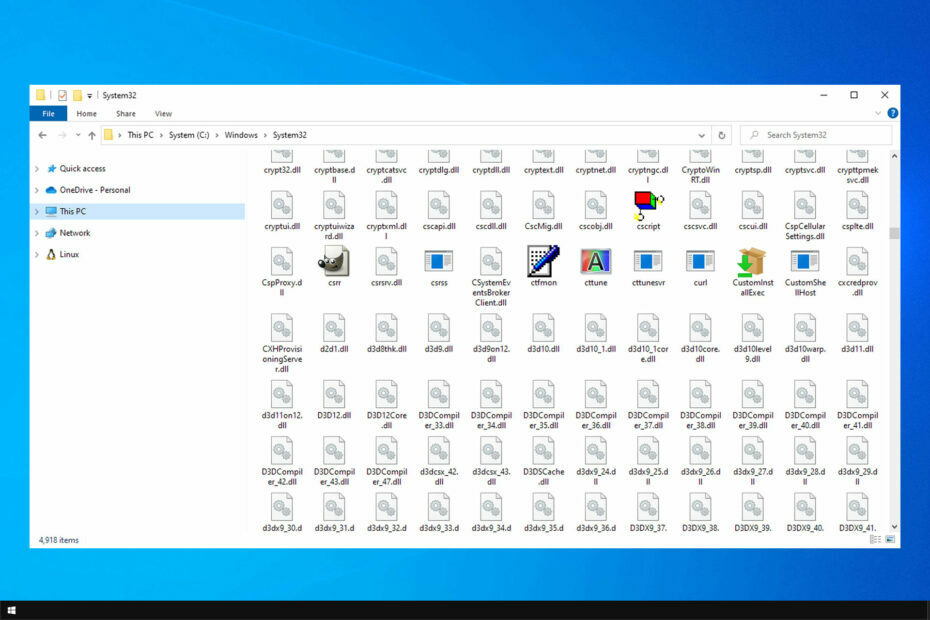
XİNDİRME DOSYASINI TIKLAYARAK KURULUM
Bu araç, DLL dosyalarının resmi sürümlerinin bulunduğu özel deposunu kullanarak hasarlı veya bozuk DLL'leri işlevsel eşdeğerleriyle değiştirecektir.
- Fortect'i indirin ve yükleyin PC'nizde.
- Aracı başlatın ve Taramayı başlat PC sorunlarına neden olabilecek DLL dosyalarını bulmak için.
- sağ tıklayın Onarımı Başlat bozuk DLL'leri çalışan sürümlerle değiştirmek için.
- Fortect tarafından indirildi 0 bu ay okuyucular
Her işletim sisteminin düzgün çalışması için evr.dll gibi DLL dosyalarına ihtiyacı vardır ve DLL dosyalarınız zarar görmüş veya eksikse bir hata mesajı alabilirsiniz.
Bu bir sorun olabilir ve bazı özelliklerin bilgisayarınızda çalışmamasına neden olabilir. Bu nedenle, düzeltmek önemlidir Windows 10'da eksik DLL dosyaları mümkün olan en kısa sürede.
Bugünün kılavuzunda evr.dll'ye odaklanacağız, size onun ne işe yaradığını ve bilgisayarınızda yoksa onu nasıl geri alacağınızı açıklayacağız.
EVR DLL dosyası nedir?
Evr.dll, Enhanced Video Renderer özelliğiyle birlikte kullanılan bir Windows DLL dosyasıdır. Bilmiyorsanız, bu özellik masaüstü uygulamalarında video görüntülemek için kullanılır.
EVR'nin iki versiyonu vardır:
- EVR ortam havuzu – Media Foundation uygulamaları için
- EVR filtresi – DirectShow uygulamaları için
Gördüğünüz gibi, bu bir sistem DLL dosyasıdır ve bununla ilgili sorunlar işletim sisteminizi ve veri işlemeyi etkileyecektir, bu yüzden onu düzeltmeniz önemlidir.
evr.dll eksikse ne yapabilirim?
Bu sorunu düzeltmeye başlamadan önce, size yardımcı olabilecek hızlı bir geçici çözüm var:
- Yazılımın eski bir sürümünü yükleyin – Bu hata, belirli yazılımları yüklerken görünebilir. Bunun yerine eski sürümü yüklemeyi deneyerek sorunu önleyebilirsiniz.
1. Özel bir DLL düzeltici kullanın
Eksik DLL dosyaları büyük bir sorun olabilir ve özellikle üçüncü taraf kaynaklardan DLL dosyalarının manuel olarak indirilmesi büyük bir güvenlik riski oluşturur.
Alternatif olarak, özel kullanmalısınız DLL onarım yazılımı aşağıdaki gibi. Uygulamanın kullanımı basittir ve Windows DLL dosyalarıyla ilgili yaşadığınız sorunların %100'ünü çözebilir.
Sadece yükleyin, sisteminizi taramasına izin verin ve eksik dosyalarla ilgili olabilecek sorunları zahmetsizce onarabilmesi gerekir.
- Basmak pencereler anahtar + S ve isteğe bağlı yazın. Seçme İsteğe bağlı bir özellik ekleyin.
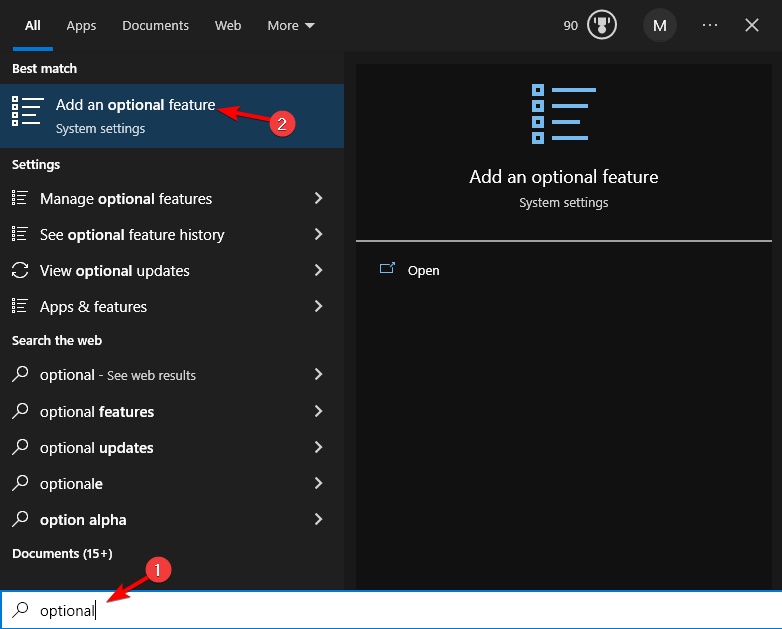
- Yeni bir pencere açıldığında, tıklayın özellik ekle düğme.
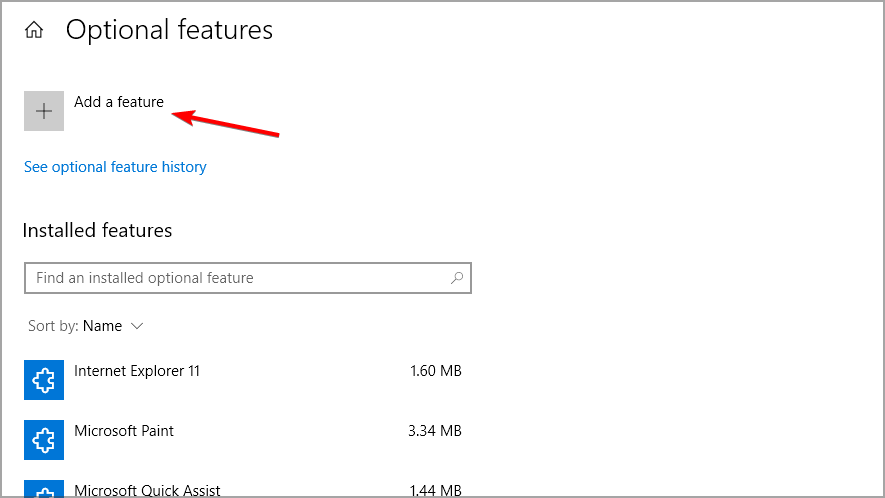
- Aramak Medya Özellik Paketi. Bulduğunuzda, seçin ve tıklayın Düzenlemek düğme.
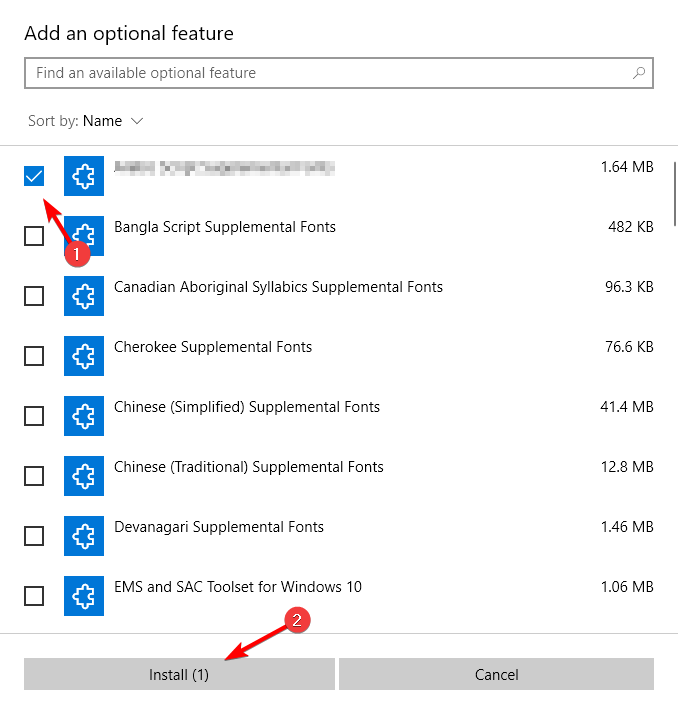
- Kurulumun tamamlanmasını bekleyin. Sorulursa PC'nizi yeniden başlatın.
- MSVCP71.dll Bulunamadı: Bu Hata Nasıl Düzeltilir?
- d3dx9_30.dll Bulunamadı: Bu Hata Nasıl Düzeltilir
- d3dx11_43.dll Bulunamadı: 5 Adımda Düzeltin
3. Viber'in Windows 8 sürümünü indirin
NOT
Bu sorun yalnızca bir PC'de Viber kullanıyorsanız geçerlidir. Kullanmıyorsanız, bu çözümü atlayın.
- ziyaret edin Viber indirme sayfası.
- Seçme Windows 8 ve altı için Viber'i indirin.
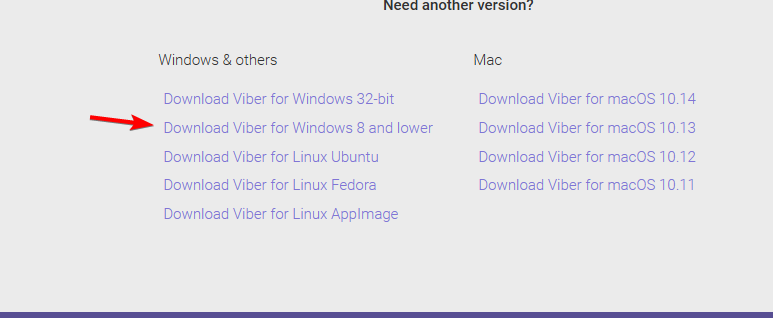
- Dosyanın indirilmesini bekleyin ve ardından kurulum dosyasını çalıştırın.
evr.dll indirme işlemini nasıl gerçekleştirebilirim?
Bu bir sistem dosyası olduğundan, üçüncü taraf kaynaklardan manuel olarak indirmemenizi öneririz. Birçok web sitesi size bu dosyayı indirmenizi teklif etse de, dosya üzerinde oynanmış olabilir.
Bu, kararlılık sorunlarına ve en kötü senaryoda kötü amaçlı yazılım bulaşmasına neden olabilir. Bu nedenle, bu makalede belirtilen çözümleri kullanarak bu dosyayı indirmenizi önemle tavsiye ederiz.
Gördüğünüz gibi, bu sorunu çözmek oldukça basittir ve çoğu durumda en son Windows bileşenlerini yükleyerek sorunu çözebilirsiniz.
Windows'un yeni bir sürümünde bu sorunu yaşıyorsanız, makalemizi okumanızı öneririz. eksik DLL dosyaları Windows 11 kılavuzu daha fazla çözüm için.
Bu sorunu çözmek için hangi çözümü kullandınız? Aşağıdaki yorumlar bölümünde bizimle paylaşın.
Hâlâ sorun mu yaşıyorsunuz?
SPONSORLU
Yukarıdaki öneriler sorununuzu çözmediyse, bilgisayarınız daha ciddi Windows sorunları yaşayabilir. Gibi hepsi bir arada bir çözüm seçmenizi öneririz. kale Sorunları verimli bir şekilde çözmek için. Kurulumdan sonra, sadece tıklayın Görüntüle ve Düzelt düğmesine basın ve ardından Onarımı Başlatın.

![Apisetschema.dll, Windows 10'da eksik [Tam düzeltme]](/f/71e594b449292baada53f3678b33be60.jpg?width=300&height=460)
